introduzione
Ledger i dispositivi sono tra i più sicuri e affidabili portafoglio hardware dispositivi sul mercato.
Offrono una varietà di funzioni, ma sicurezza, protezione e comodità sono le più importanti.
Tuttavia, anche loro incontrano errori a volte e con costanza aggiornamenti software e gli aggiornamenti, la maggior parte degli utenti alla fine ne vedrà uno o due.
Questo articolo si concentra su uno dei più comuni.
Errori del firmware MCU
Poiché Ledger aggiorna spesso il suo firmware.
Spesso questo problema si presenta sotto forma di un messaggio in cui il file Ledger il dispositivo mostra un errore: “Il firmware MCU è obsoleto” (l’altro più comune è “Il firmware MCU non è originale“).
Ciò è particolarmente aggravante, poiché l’aggiornamento del firmware è esattamente ciò che stai cercando di fare.
Ecco 9 soluzioni elencate dalla soluzione più efficace a quella meno che (quasi sempre) risolvono questo problema di aggiornamento del firmware sui portafogli Ledger:
1. Il metodo di mantenimento dei pulsanti
Questa soluzione al problema “Il firmware MCU è obsoleto” è stata ufficialmente pubblicata da Ledger si. È una soluzione semplice che chiunque può seguire.
I passaggi per la soluzione vanno in questo modo: con il tuo Ledger connesso, apri Ledger Live e seleziona l’icona dell’ingranaggio “Impostazioni” in alto a destra

Seleziona Aiuto

Scorri fino in fondo e seleziona “Ripara” sull’ultimo elemento chiamato “Ripara il tuo dispositivo di registro”
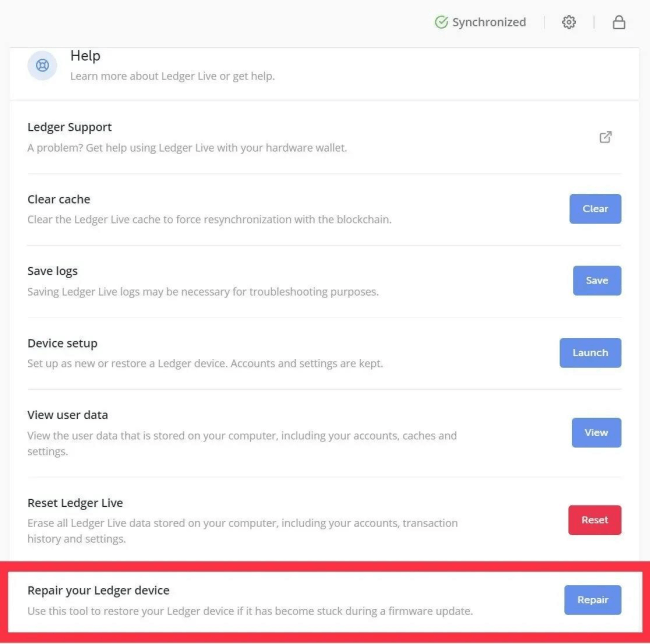
Seleziona l’opzione “MCU obsoleto” dall’elenco e seleziona “Ripara”
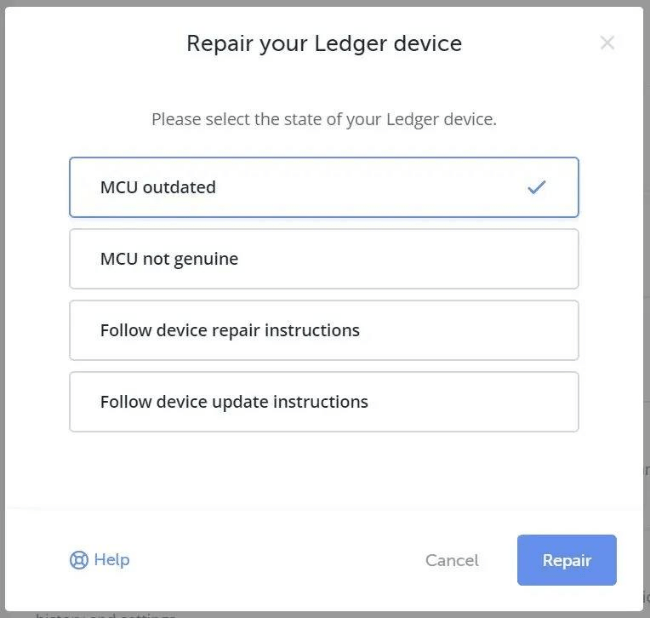
Segui le indicazioni sullo strumento di riparazione Ledger Live collegando il tuo Ledger Nano al tuo PC o Mac e tieni premuto il pulsante di controllo sinistro per 5 secondi.
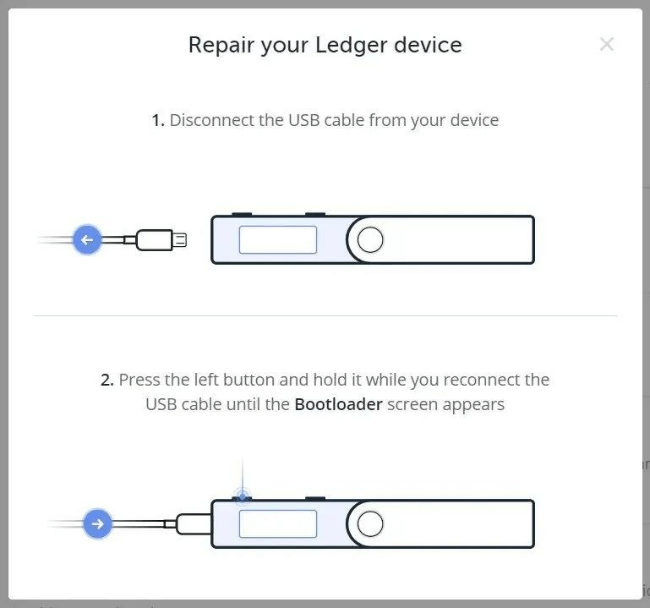
Cerca la schermata del bootloader. Sarà simile a questo:

Ora segui le istruzioni su Ledger Live e il problema dovrebbe essere risolto. In caso contrario, prova le altre soluzioni elencate di seguito.
2. Chiudere tutte le applicazioni non necessarie
Abbiamo sentito rapporti che altre applicazioni in esecuzione sulla tua macchina potrebbero impedire il corretto completamento dell’aggiornamento del firmware.
Potresti anche provare a chiudere altro crypto-app correlate. Abbiamo visto diversi rapporti su Parity, Geth e Mist che causano questo problema.
Il modo migliore per vedere tutte le applicazioni attualmente in esecuzione (anche le operazioni nascoste in background) e chiuderle è eseguire il Task Manager di Windows.
Per farlo, premi Ctrl + Alt + Canc e vedrai questa finestra
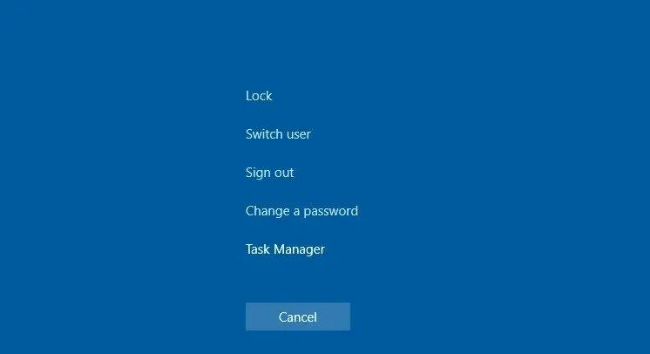
Seleziona Task manager e vedrai questa finestra
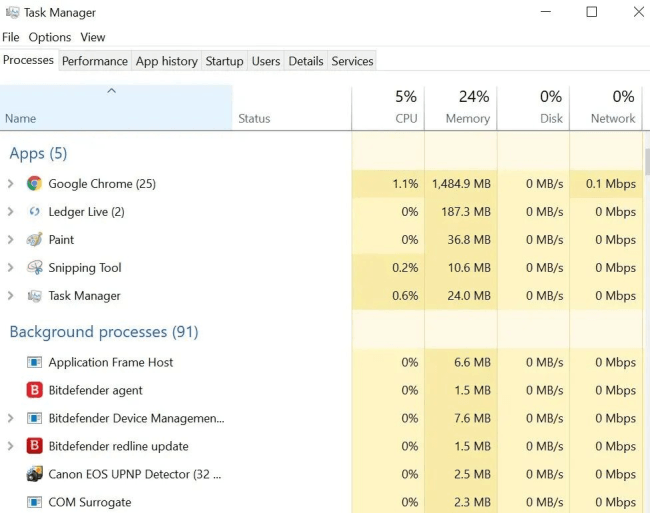
Nella scheda Processi, seleziona una delle app in esecuzione che non ti servono per l’aggiornamento del firmware e seleziona “Termina operazione” nell’angolo in basso a destra di Task Manager.
Ripeti questo passaggio fino a chiudere completamente tutte le app non necessarie.
Stiamo cercando di eliminare quante più variabili possibile per risolvere il nostro problema di aggiornamento del firmware, quindi più processi possiamo uccidere ora, meglio è.
In breve: chiudi tutte le applicazioni non necessarie, in particolare:
- programma antivirus
- VPN (reti private virtuali)
- app crittografiche e portafogli desktop
- Chrome e / o Firefox (o qualsiasi browser web)
Una volta completato, prova ad aggiornare di nuovo.
3.Assicurati che Ledger Live sia aggiornato
Chiudi e riapri Ledger Live.
Se viene visualizzata una barra di aggiornamento blu in alto, significa che non è aggiornato.
Seleziona “Installa ora” e riavvia Ledger Live.
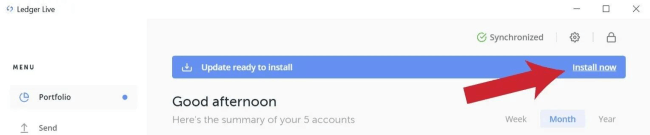
Prova ad aggiornare di nuovo il firmware di Ledger.
4. Prova un cavo USB diverso
Anche se molto probabilmente il cavo USB non sarà la causa di questo problema, è facile spegnerlo e vedere se aiuta.
Prova a sostituire il tuo attuale cavo USB con uno diverso.

5. Cambia porte USB
Alcuni utenti hanno segnalato che il semplice passaggio a una porta USB diversa sul proprio computer ha risolto il problema e sono stati in grado di completare correttamente l’aggiornamento del firmware.
Continua a provare finché tutte le porte non sono state provate (poiché alcune porte potrebbero essere USB2, mentre altre potrebbero essere USB3, ecc.).

6. Assicurati che i tuoi driver USB siano aggiornati
Un’altra soluzione USB: se non disponi di driver USB aggiornati, questo potrebbe ovviamente causare problemi.
Per aggiornare i tuoi driver USB sul tuo Mac o dispositivo Windows, segui il tutorial qui sotto; dovrebbe essere più o meno simile all’aggiornamento dei driver bluetooth per Ledger Nano X.
Come aggiornare i tuoi driver su Mac:
- Fare clic sull’icona della mela nell’angolo in alto a sinistra dello schermo
- Seleziona “Aggiornamento software”
- Se sono necessari aggiornamenti, ti verrà chiesto se desideri installare gli aggiornamenti disponibili
- In caso contrario, ti dirà che il tuo software è aggiornato
Come aggiornare i driver su Windows:
- Usa la ricerca per trovare Gestione dispositivi
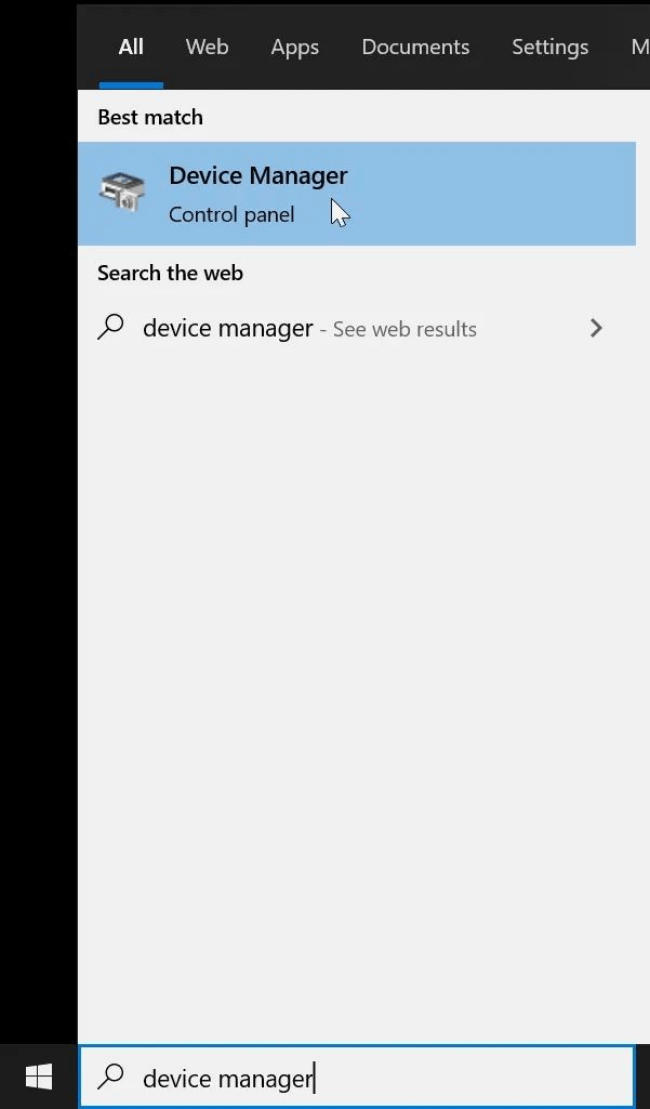
- Scorri l’elenco fino a visualizzare Controller USB (Universal Serial Bus)
- Fare doppio clic per visualizzare tutte le porte USB
- Cerca quelli che hanno un punto esclamativo giallo accanto a loro (come mostrato di seguito) e fai clic con il pulsante destro del mouse per selezionare “Aggiorna software driver”
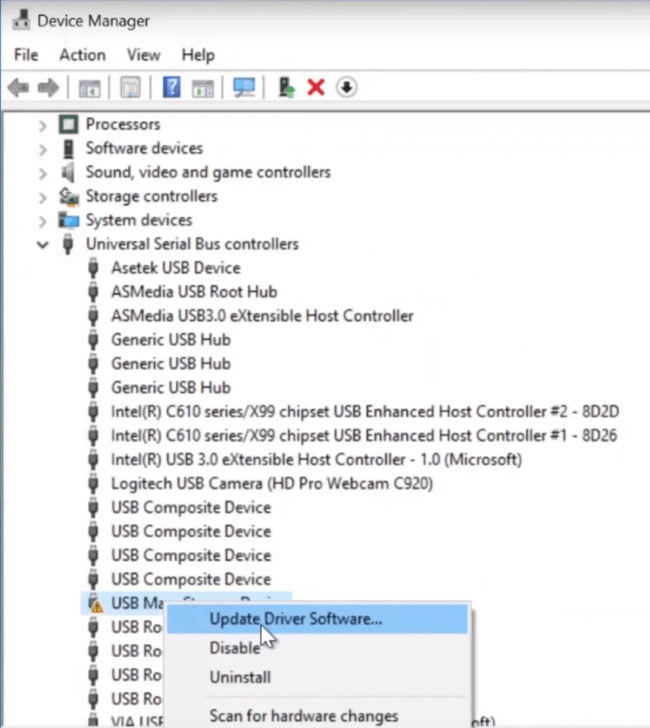
Per ulteriori informazioni sull’aggiornamento dei driver su macchine Windows, controlla questa guida.
7. Aspetta
Per questa soluzione, l’idea è che i server Ledger siano sovraccarichi di richieste.
Ecco cosa fai:
- Scollegare il dispositivo Ledger
- Esegui le normali procedure di aggiornamento
- Quando il libro mastro ti dice di scollegare il dispositivo e ricollegarlo, attendi 10-15 minuti prima di scollegarlo
- Se ciò non riesce, ripetere questi passaggi più volte poiché molti clienti hanno segnalato che questo metodo ha funzionato dopo più di un tentativo
8. Riavvia il computer
È una soluzione vecchia quanto i computer stessi:
‘Hai provato a spegnerlo e a riaccenderlo di nuovo?’
9. Prova tutto quanto sopra su un altro computer
Se nessuna di queste soluzioni funziona, potrebbe essere il momento di chiederti se il computer che stai utilizzando è il problema.
L’unico modo per scoprirlo con certezza, tuttavia, è provare tutti i passaggi precedenti su un altro computer.
Conclusione
Ci auguriamo che questa guida ti sia stata utile per risolvere il problema del firmware con il tuo Ledger.
C’è un altro famoso problema del firmware chiamato “Il firmware MCU non è autentico”. Leggere la nostra guida su come risolvere questo problema se lo incontri in futuro.
E … se questi problemi del firmware ti spaventano e non hai ancora eseguito il backup del tuo libro mastro, ti suggeriamo di farlo mettendo il tuo seme di recupero su un Billfodl. Puoi acquistarne uno facendo clic sul pulsante in basso.
Puoi anche supportare il nostro lavoro acquistando eventuali futuri prodotti Ledger tramite questo link.
Contattaci se hai altri problemi o se il team di Billfodl può esserti di aiuto inviando un’e-mail a [email protected]
FAQ
Come funziona il libro mastro?
Ledger Nano S funziona abbastanza come qualsiasi portafoglio hardware. Per prima cosa, lo colleghi al tuo computer, lo configuri, quindi scegli un codice PIN per proteggere il dispositivo da accessi indesiderati. Quindi riceverai una frase seme di 24 parole che è la tua chiave privata.
Puoi usare Ledger Nano S su più computer?
Sì, puoi installare l’applicazione Ledger Live su più dispositivi (computer, smartphone), tenendo in considerazione che devi configurare i tuoi account e le impostazioni su ciascuno di questi dispositivi.
Come faccio a sapere se il mio Ledger Nano S è originale?
Devi assicurarti che il tuo dispositivo non fosse preconfigurato con un codice PIN che non hai scelto tu stesso. Quando lo accendi per la prima volta, il dispositivo dovrebbe visualizzare “Benvenuto in Ledger Nano S”.
E se Ledger fallisse?
Se Ledger fallisce, le tue monete saranno comunque al sicuro. Il portafoglio funziona con o senza Ledger ancora esistente.
Cosa succede se perdo il mio Ledger Nano X?
Se perdi il tuo Ledger Nano X, non c’è nulla da temere (molto probabilmente). Quando hai impostato il tuo Nano X, ti è stata data una frase di 24 parole. Ciò ti consente di ripristinare il tuo portafoglio se perdi il Nano X o viene distrutto o rubato. Se qualcuno trova il tuo Nano X, è improbabile che sia in grado di ottenere le tue monete a meno che non sia molto abile e abbia molto tempo prima di spostare le tue monete in un nuovo portafoglio.

